Cómo poner Google como página de inicio | Trucos y consejos para tu navegador
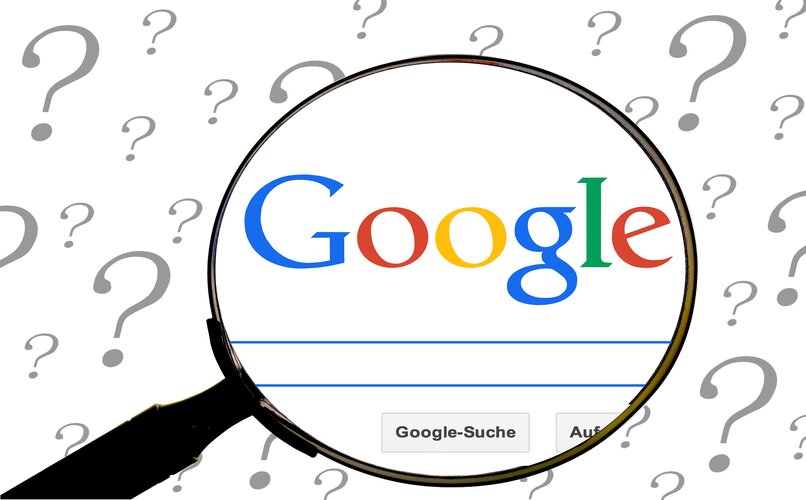
El buscador de Google es una de las herramientas de uso diario más populares en la última década, siendo la página de inicio por defecto de la mayoría de los navegadores, al cubrir todos los rincones de la web de manera rápida y segura, con varias herramientas adicionales para promocionar y hacer publicidad en tu negocio con Google Adwords que te ayudarán en el día a día.
Por esa razón y muchas más es recomendado utilizar los servicios de Google como tu buscador principal, puesto que el resto de los buscadores disponibles no cuentan con la amplia gama de herramientas para vincularse entre ellas y sincronizarse con todos tus dispositivos. Con eso en mente, te mostraremos cómo poner Google como página de inicio para tu navegador.
¿Cómo modificar mi página de inicio?
Gracias a todos los constantes avances tecnológicos que se encuentran disponibles hoy en día, es posible modificar la página de inicio del navegador de tu preferencia para colocar el portal que desees sin excepción alguna. Utilizar el buscador de Google como página de inicio es la mejor opción disponible ya que este se adapta sin ningún problema a los intereses y necesidades de los usuarios.
A continuación te enseñaremos cómo modificar la página de inicio de los navegadores más utilizados en la actualidad para que puedas configurar tu navegador desde la tranquilidad de tu hogar en pocos minutos.
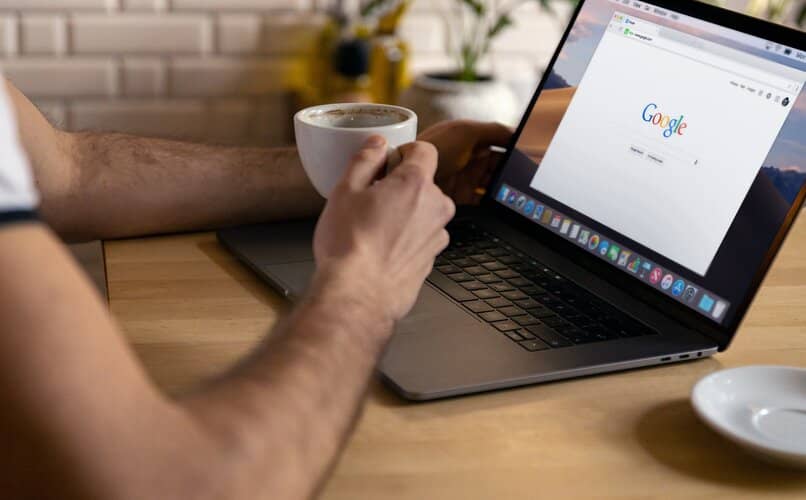
En Microsoft Edge
- Ingresa al navegador de Microsoft Edge y haz clic en la opción de ‘Configuración y más’ que se encuentra en la parte superior derecha del navegador.
- A continuación debes seleccionar dentro del menú de configuración la opción de ‘Configuración’ que se encuentra junto al icono en forma de engranaje.
- Selecciona el apartado de ‘Apariencia’ y activa la opción de ‘Mostrar el botón de inicio’ donde podrás elegir que la página de inicio sea una nueva pestaña o la dirección URL que desees, donde podrás ingresar la página principal del buscador de Google.
Con Google Chrome
- Abre el navegador de Google Chrome desde la PC o descarga e instala la aplicación móvil para usuarios de Android.
- Luego haz clic en el icono de los tres puntos suspensivos en forma vertical que se encuentran ubicados en la parte superior derecha del navegador para abrir el menú de opciones.
- Dentro del menú haz clic en ‘Configuración’ para abrir la ventana de opciones, ingresa en el apartado de ‘Diseño’ y aquí podrás ingresar una nueva página de inicio.
- Es recomendado iniciar sesión en el navegador de Google Chrome en todos los dispositivos para sincronizar los datos de búsqueda y el historial de navegación entre ellos.
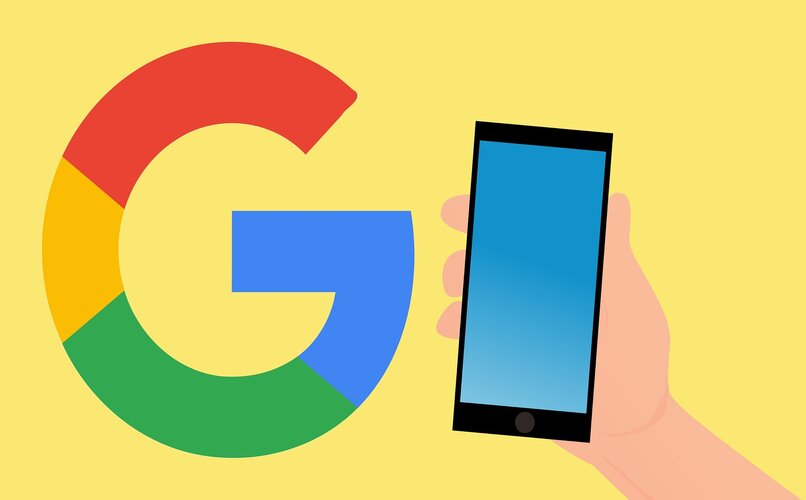
Usando Mozilla Firefox
- Inicia el navegador de Mozilla Firefox en cualquiera de sus plataformas y haz clic en el icono de las tres líneas horizontales ubicadas junto al icono de perfil en la parte superior.
- Selecciona el apartado de Opciones > Inicio > Nuevas ventanas y pestañas. Aquí podrás escoger entre las siguientes opciones: Página de inicio de Firefox (predeterminada), URL personalizada donde podrás ingresar el buscador de Google o Página en blanco.
¿Puedo tener varias pestañas de inicio en mi dispositivo?
Dentro de cualquier navegador de tu preferencia puedes configurar la opción para abrir varias pestañas de inicio al abrir el este, de modo que puedas ahorrar tiempo y esfuerzo en la búsqueda de un sitio cuando lo puedes colocar por defecto. Esta es una opción recomendada dentro de ambientes laborales o estudiantiles para optimizar todos los procesos y aumentar la productividad.
Dentro de Google Chrome que viene siendo el navegador más utilizado en los últimos tiempos, puedes configurar esta opción a través de ir a la sección de Preferencias > Ajustes > Al abrir el navegador, para seleccionar la opción de ‘Abrir una página específica o un conjunto de páginas’ y de esta forma podrás ingresar los sitios que deseas.
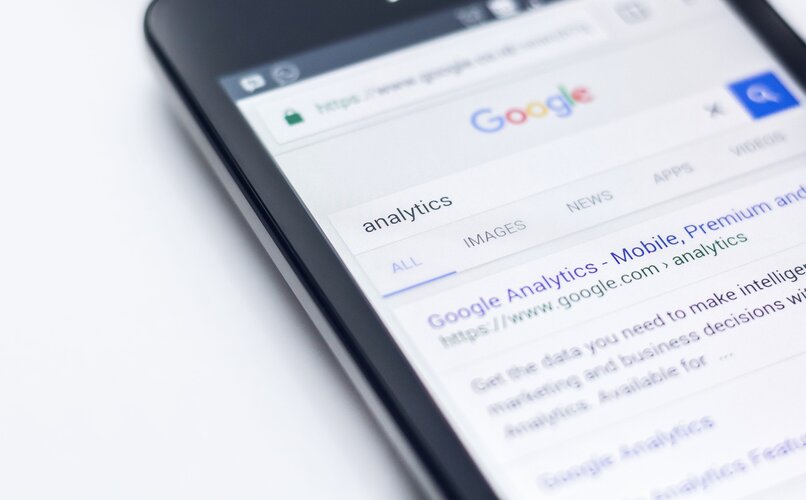
Por otro lado, para configurar esta opción dentro del navegador de Mozilla Firefox debes ingresar a la sección de Preferencias > General > Al iniciar Firefox, donde tendrás que seleccionar la opción de ‘Muestra mi página de inicio’ para ingresar la URL de los sitios separándolas con una barra vertical y sin espacios para que los cambios puedan hacer efecto.
Por último, dentro de Microsoft Edge puedes configurar esta opción de manera similar a través de entrar en el apartado de Configuración > Abrir Microsoft Edge con > Página o páginas específicas para ingresar las direcciones de las páginas y guardar cambios.
No puedo entrar a mi página de inicio, ¿Dónde la encuentro?
En dado caso que el navegador de tu preferencia presente problemas al abrir la página de inicio puede que haya ocurrido algún error en el software del programa, esto puede ocurrir por diversas razones, sin embargo es un problema fácil de solucionar sin la necesidad de solicitar ayuda técnica que puede hacerte perder tiempo y dinero.
Lo primero que debes consultar es la configuración del navegador para confirmar que la URL de la página de inicio se encuentre bien escrita, por muy sencillo que parezca esto es un error común que les sucede a muchos usuarios.
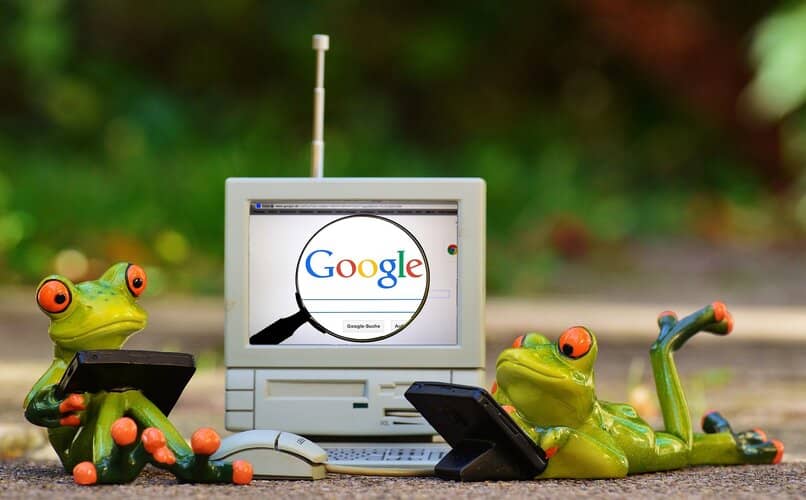
Una vez hayas confirmado que la URL de la página de inicio este bien y el problema persista, intenta reiniciar el navegador y el dispositivo para corregir errores al volver a iniciar, puesto que el error puede que esté siendo ocasionado por la falta de recursos en el sistema. También es recomendado reiniciar la conexión WiFi si el problema continua después de realizar el reinicio del dispositivo.
En caso que el problema persista luego de realizar todas las acciones explicadas previamente puedes probar deshabilitando todas las extensiones del navegador, comprobar si la página de inicio abre en otro navegador para asegurar que no sea un problema de la página, utiliza el antivirus para asegurar que tu dispositivo no haya sido infectado por un software malicioso.
¿Se puede poner Google de fondo de pantalla?
Actualmente la opción de poner el buscador de Google como fondo de pantalla en un dispositivo electrónico sigue siendo un trabajo en progreso y aún no se encuentra disponible para el público general. Aunque, el navegador de Google Chrome cuenta con la opción de personalizar el fondo de pantalla de su plataforma de la siguiente manera.
- Ingresa al navegador de Google Chrome desde la PC o en su aplicación móvil que puedes descargar en Google Play.
- Abre una nueva pestaña para seleccionar el botón de ‘Personalizar’ ubicado en la esquina derecha de la parte inferior de la pantalla.
- En la nueva ventana selecciona el apartado de ‘Fondo’ y podrás seleccionar un fondo predeterminado de Google Chrome o uno de la galería del dispositivo.

¿Cómo se cambia el idioma de Google en tu navegador?
Generalmente el buscador de Google cuenta con el idioma predeterminado del dispositivo donde se esté ingresando. Sin embargo, puedes modificar dicho idioma al iniciar sesión en tu cuenta de Google para seleccionar la opción de Datos y personalización > Preferencias generales para la web > Idioma > Editar y aquí podrás seleccionar cualquiera de los idiomas que se encuentran disponibles.